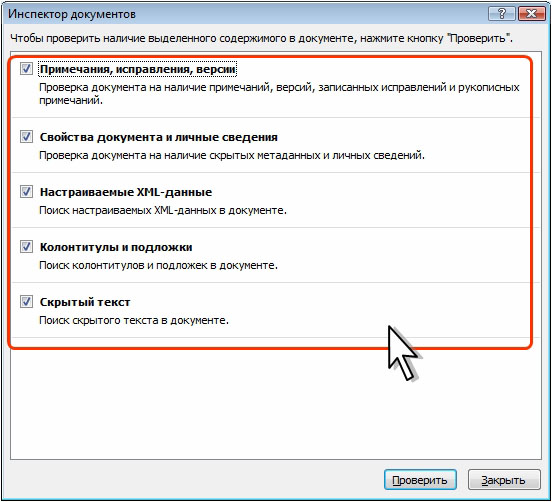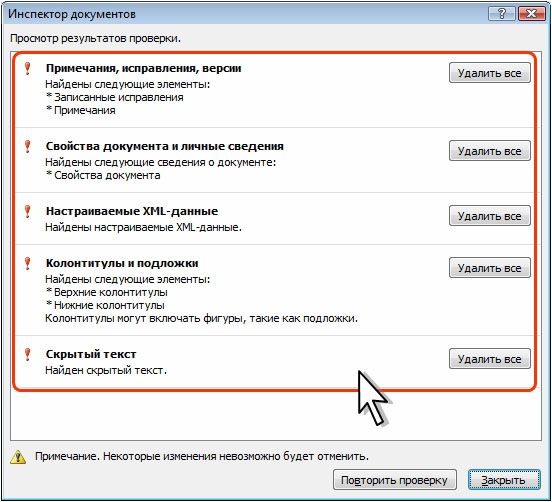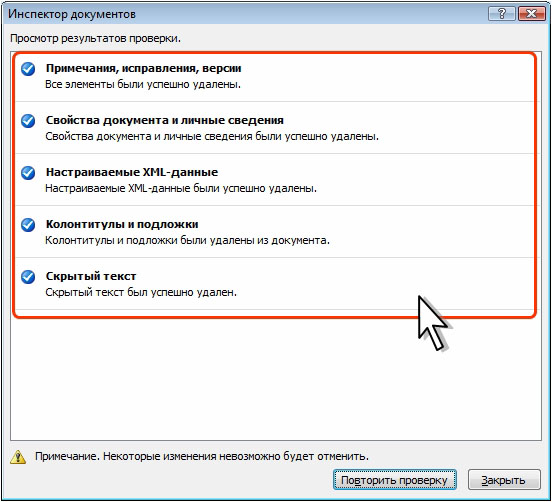Защита от несанкционированного просмотра и изменения
Удаление личных и скрытых сведений из документов
О личных и скрытых сведениях
Перед передачей документа в электронном виде другим пользователям или открытии общего доступа к электронной копии документа можно просмотреть документ на предмет скрытых или личных сведений, которые могут храниться в самом документе или в свойствах документа. Эти скрытые данные могут содержать сведения об организации или о самом документе, которые не нужно распространять, поэтому может потребоваться удаление скрытых сведений перед открытием общего доступа к документу.
Документы Microsoft Word могут содержать скрытые и личные сведения следующих типов.
- примечания, исправления, версии;
- свойства документа и личные сведения;
- настраиваемые XML-данные;
- колонтитулы и положки;
- скрытый текст.
Удаление личных и скрытых сведений
Найти и удалить скрытые или личные сведения из документа Microsoft Word 2007, а также документов более ранних версий можно при помощи инспектора документов. Инспектор документов полезно запустить в любой момент при работе с документом, но обычно это делается перед открытием общего доступа к электронной копии документа, например, перед вложением в сообщение электронной почты.
- Нажмите кнопку Office, выберите команду Подготовить, а затем в подчиненном меню команду Инспектор документов ( рис. 7.103).
- Если документ не был сохранен перед проверкой, выйдет предложение сохранить изменения ( рис. 7.104).
- В диалоговом окне Инспектор документов установите флажки для выбора типов скрытого содержимого, которое нужно проверить. Нажмите кнопку Проверить (
рис.
7.105). Названия инспекторов, и обнаруживаемые ими данные, приведены в таблице.
Название инспектора Обнаруживает и удаляет Примечания, исправления, версии Примечания Пометки режима исправлений
Сведения о версии документа
Рукописные примечания
Свойства документа и личные сведения Свойства документа, включающие сведения с вкладок Общие, Статистика и Прочие диалогового окна Свойства документа Заголовки электронных писем
Маршруты документа
Отправленные на рецензию данные
Свойства сервера документов
Сведения политики управления документами
Сведения о типе содержимого
Сведения о ссылках для полей с привязкой к данным (последнее значение преобразуется в текст)
Имя пользователя
Имя шаблона
Настраиваемые XML-данные Пользовательские XML-данные, которые могут храниться в документе Колонтитулы и положки Любое содержание в колонтитулах документа, включая нумерацию страниц. Любые положки, включая настраиваемые
Скрытый текст Текст, отформатированный как скрытый (параметр шрифта, доступный в диалоговом окне Шрифт ) Данный инспектор не может обнаружить текст, скрытый другими методами (например, белый текст на белом фоне).
- Просмотрите результаты проверки в диалоговом окне Инспектор документов. Нажмите кнопку Удалить все рядом с результатами проверки для типов скрытых данных, которые необходимо удалить из документа ( рис. 7.106).
- После удаления данных из документа нажмите кнопку Закрыть ( рис. 7.107).
Следует иметь в виду, что некоторые данные, удаленные из документа, невозможно восстановить с помощью команды Отменить.